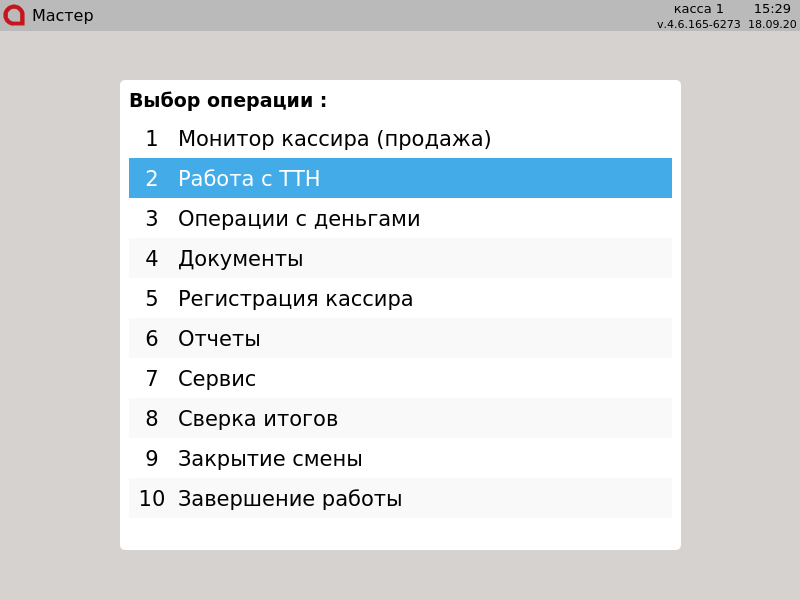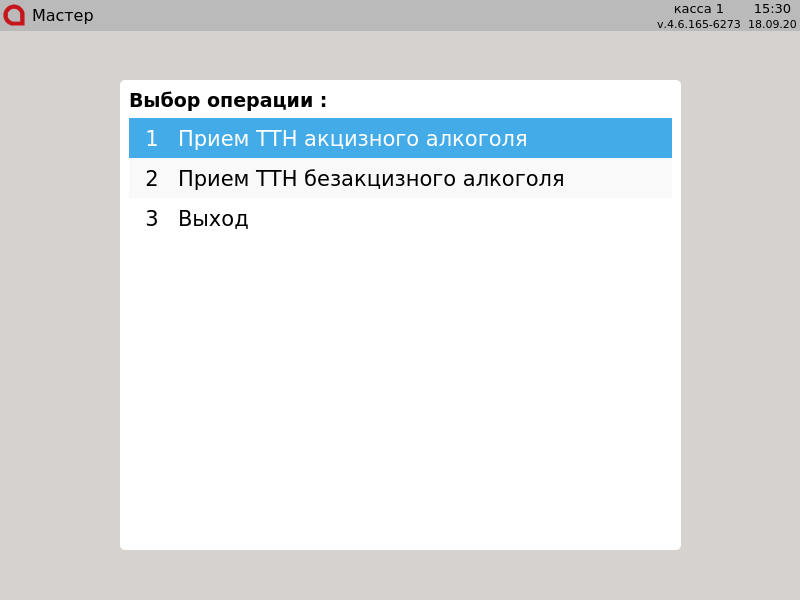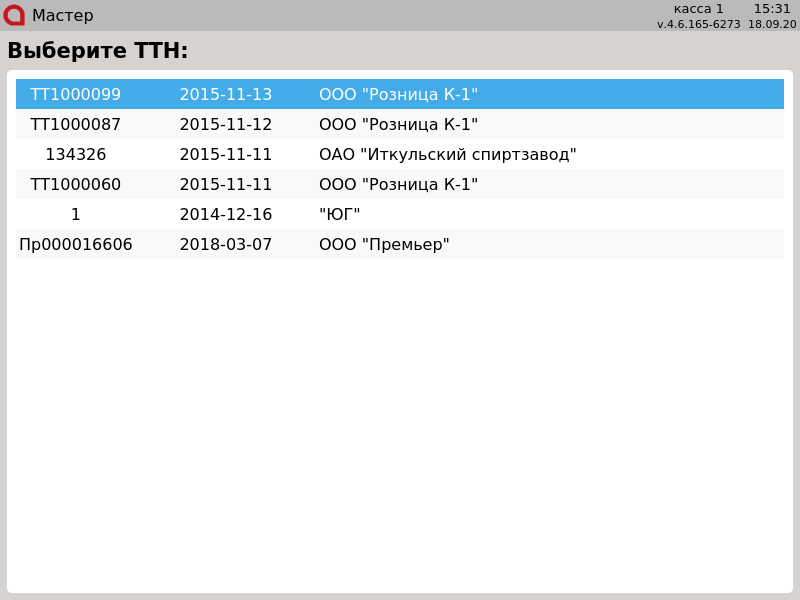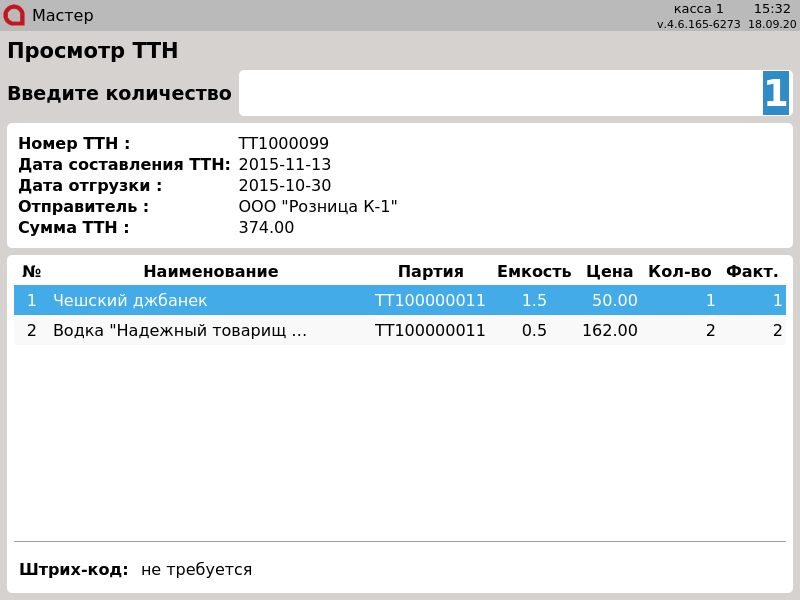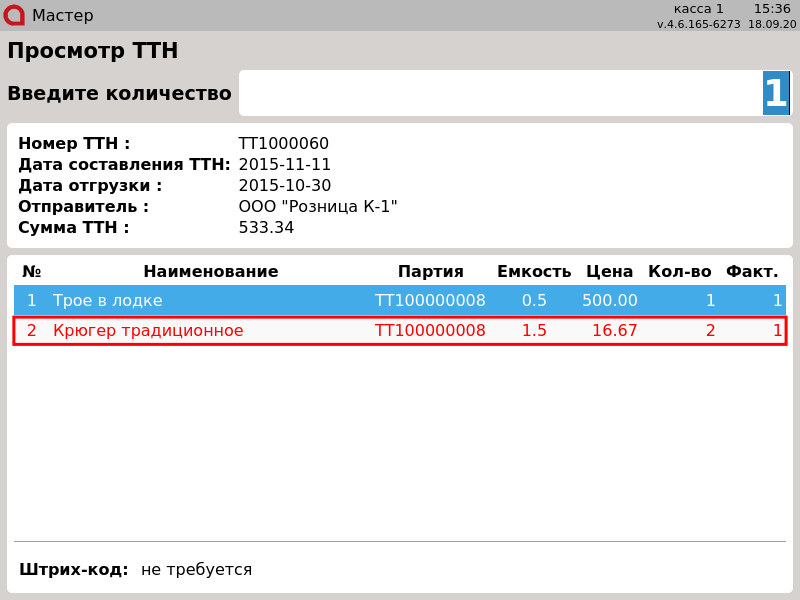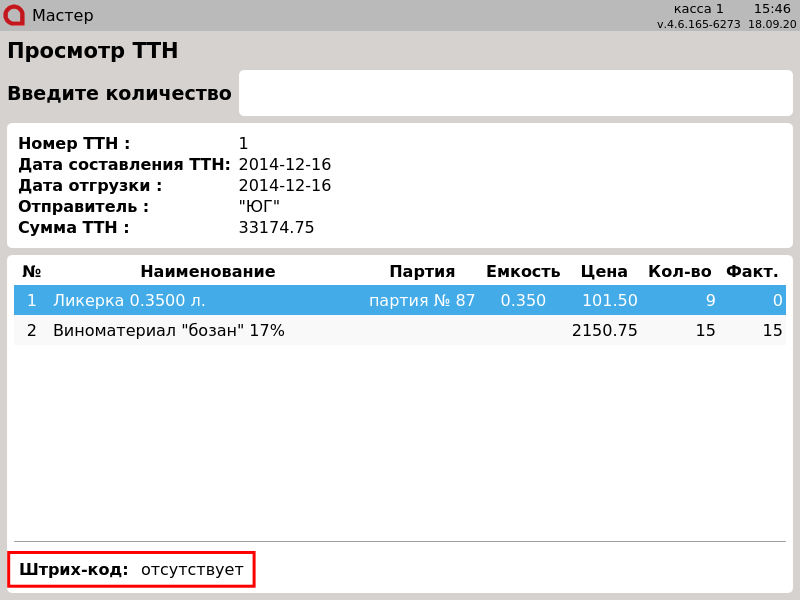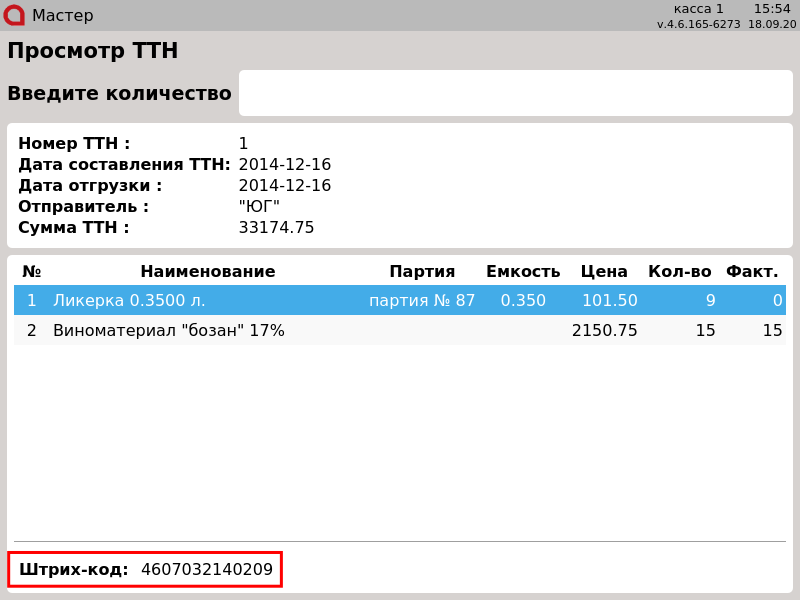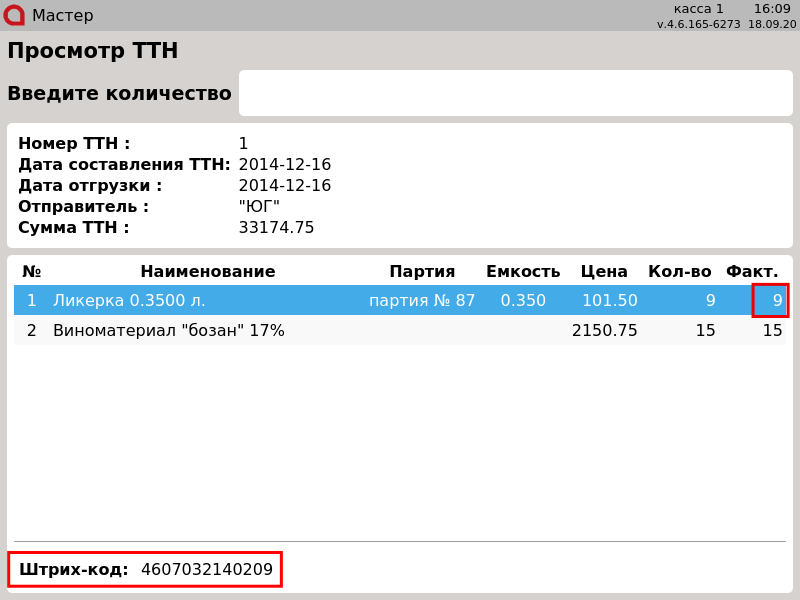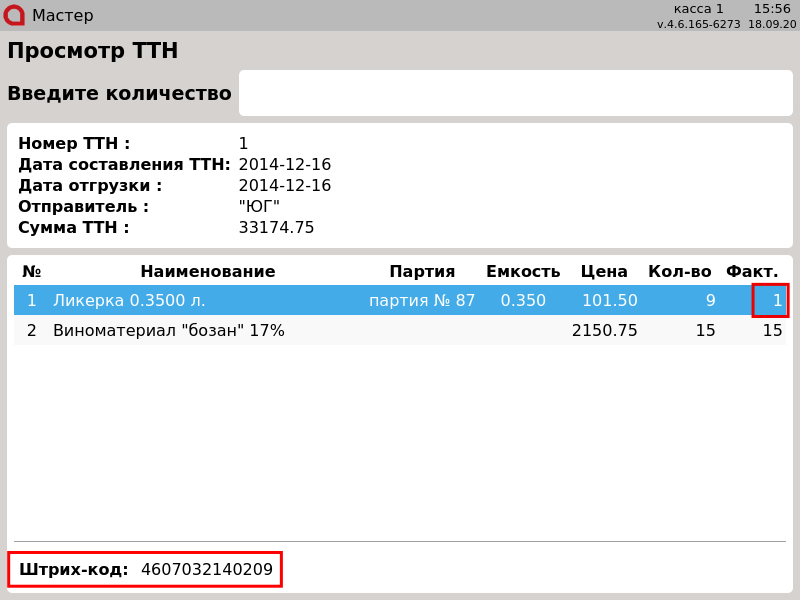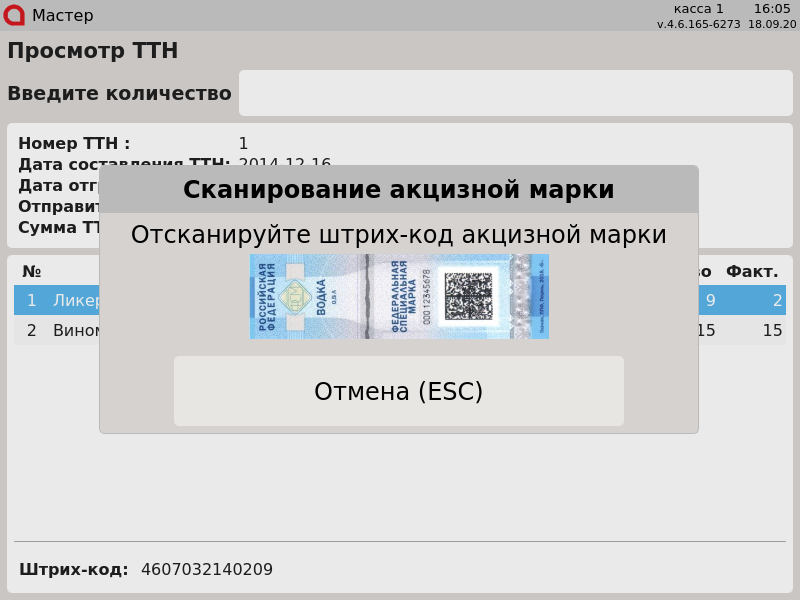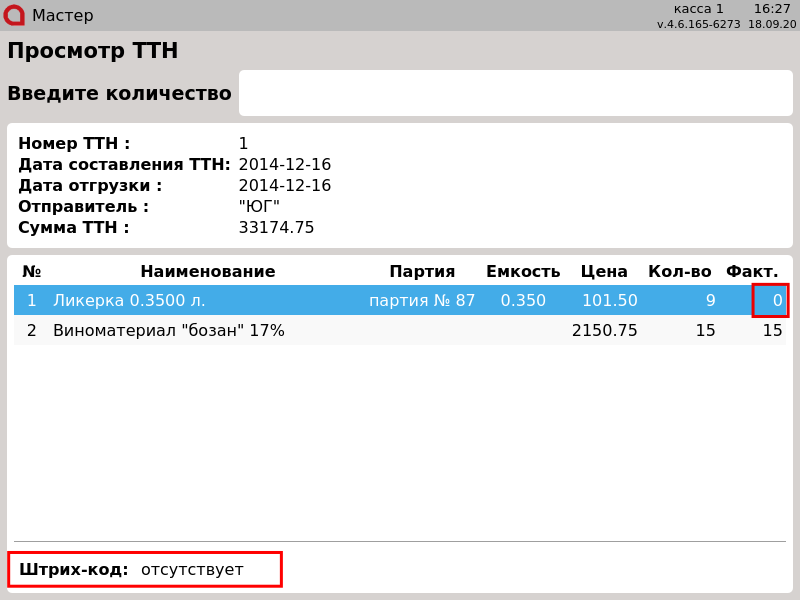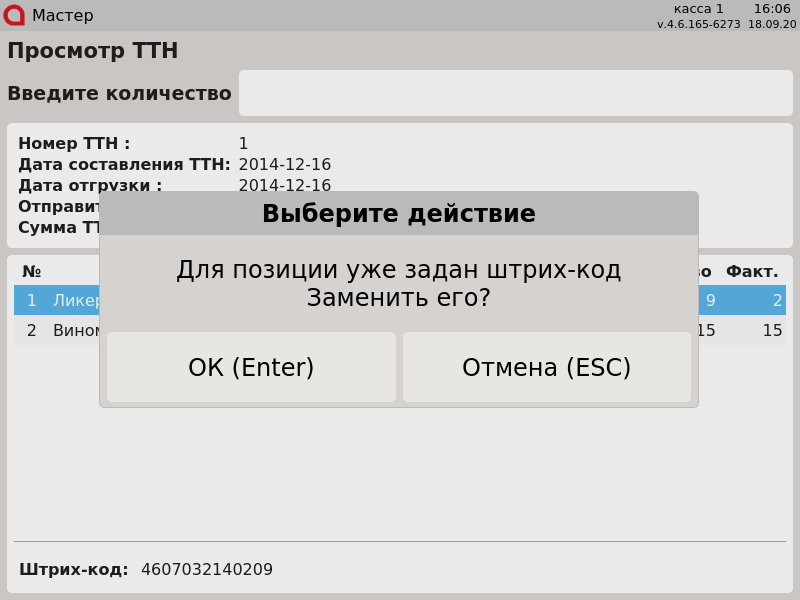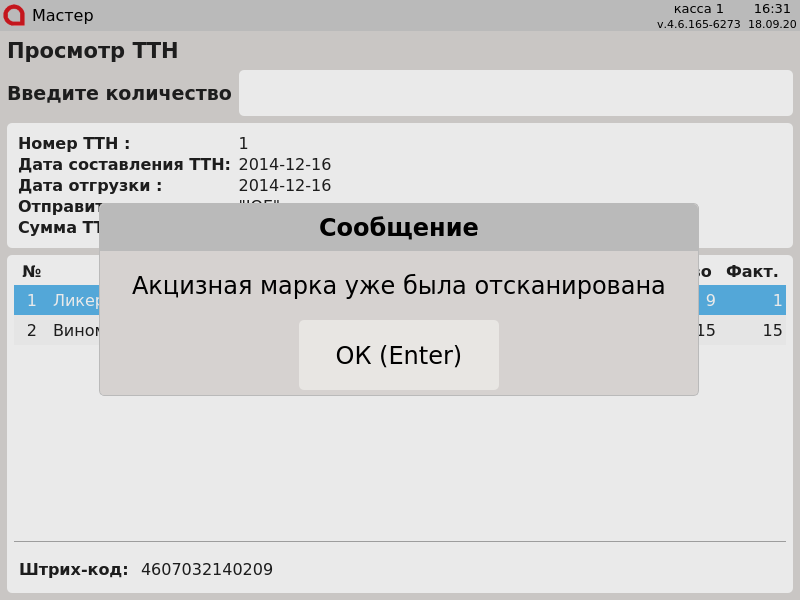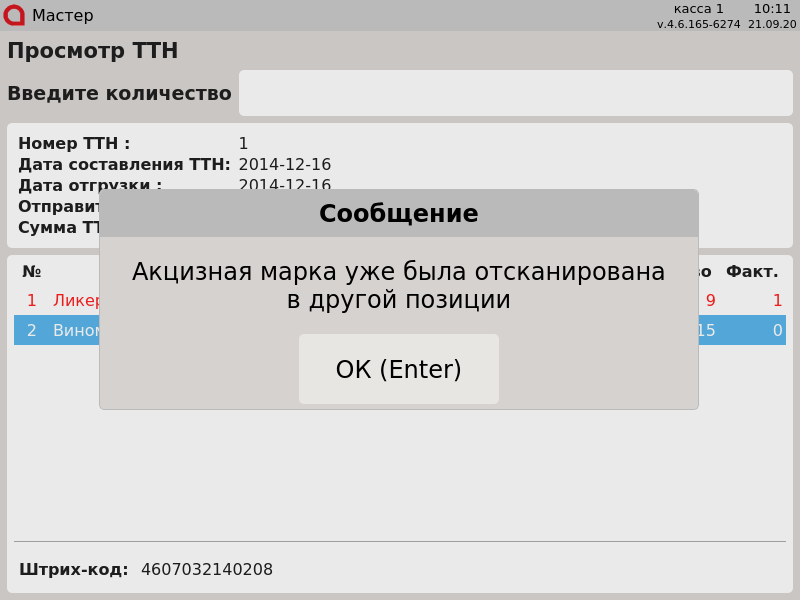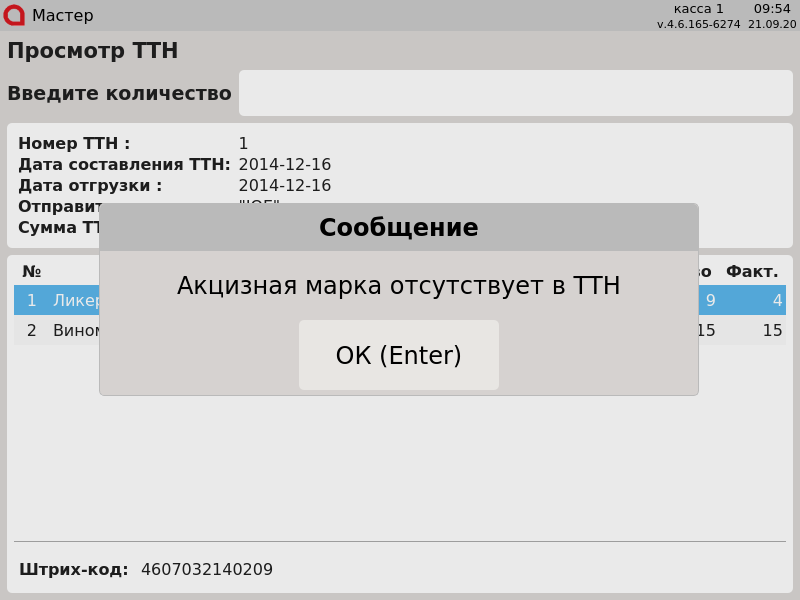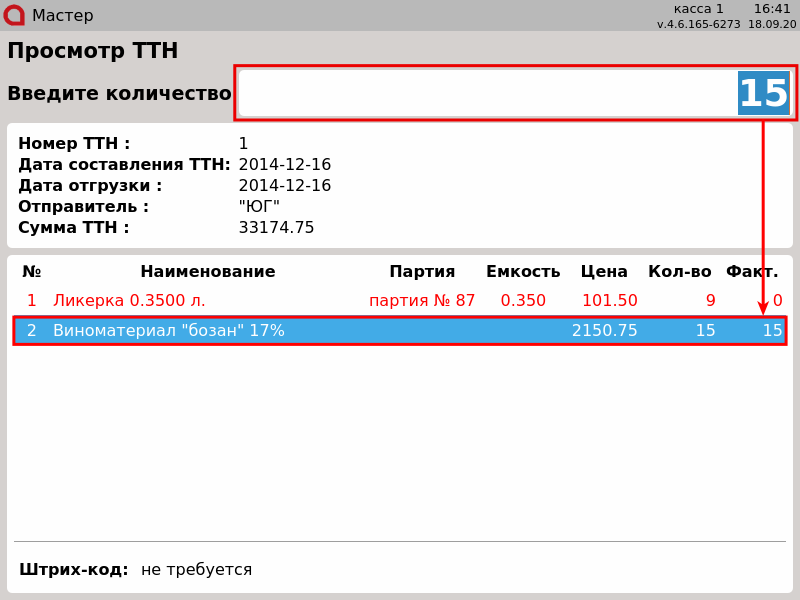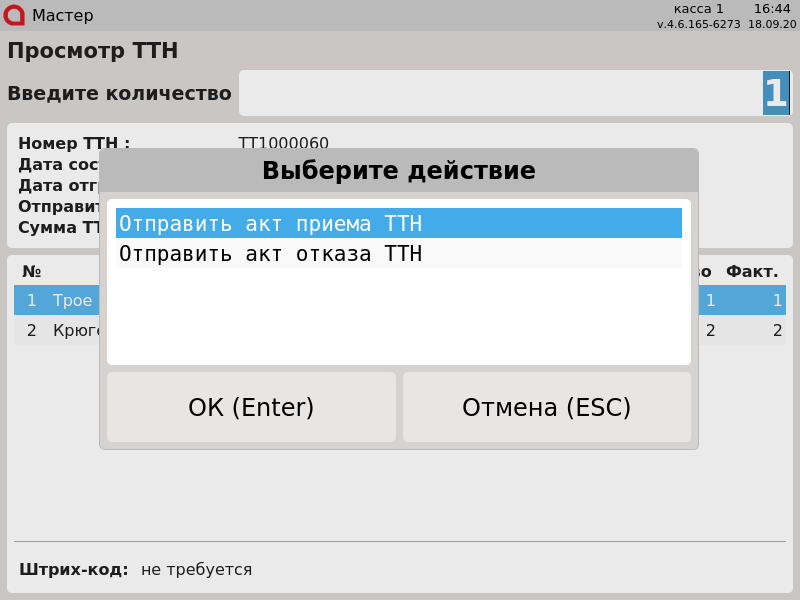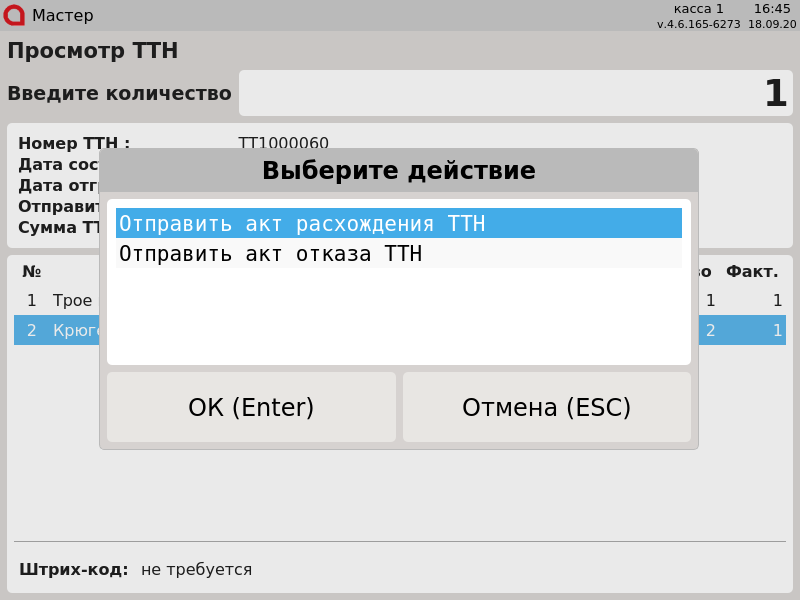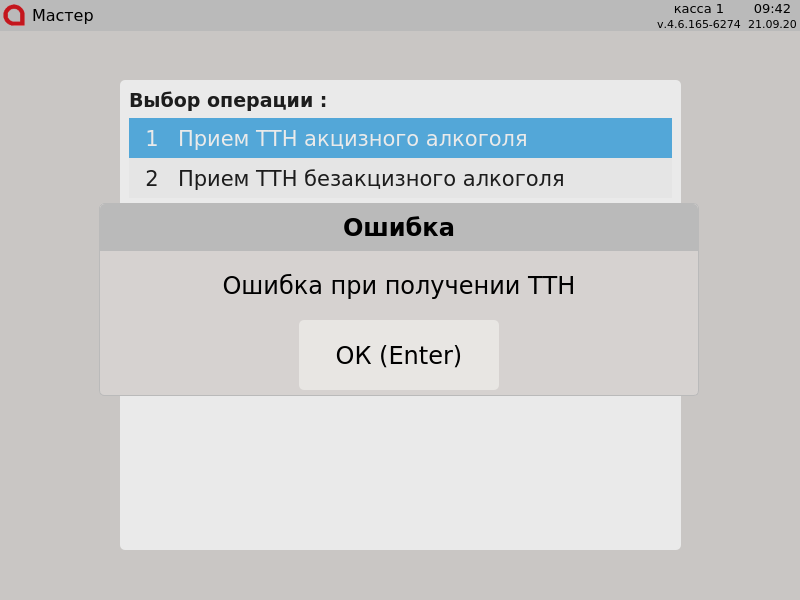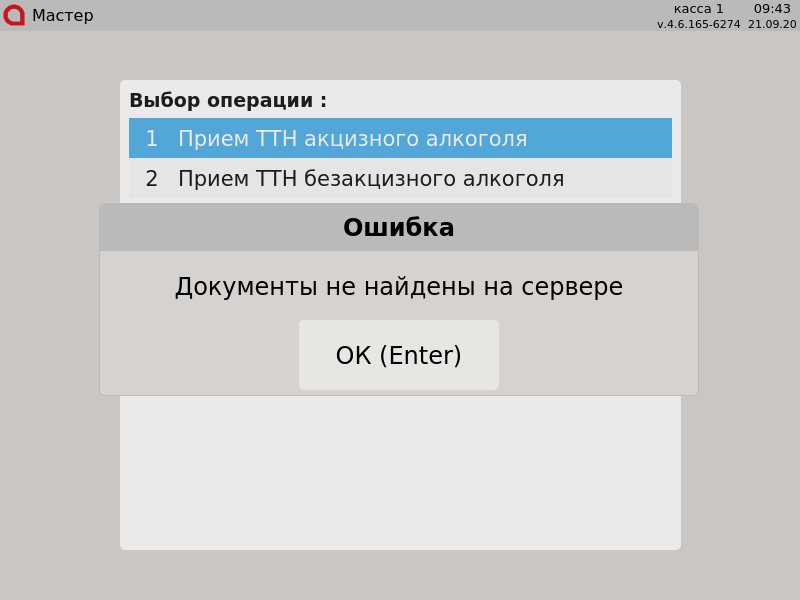...
Просмотр товарно-транспортных накладных осуществляется через пункт главного меню "Работа с ТТН". Пункт меню для работы с ТТН настраивается дополнительно:
- Прием товарно-транспортных накладных акцизного и неакцизного алкоголя может осуществляться отдельно. В этом случае пункт меню "Работа с ТТН" содержит дополнительные подпункты. Наименования пунктов меню могут отличаться в зависимости от настроек программы:
- При выборе в главном меню пункта "Работа с ТТН" программа открывает перечень товарно-транспортных накладных, доступных для приема:
Выберите накладную на алкогольную продукцию, используя клавиши навигации, и нажмите "Ввод". - Товарно-транспортная накладная открывается для просмотра.
В окне просмотра товарно-транспортной накладной отображается общая информация о накладной, список товарных позиций и область штрих-кода:
Прием товара
В процессе приемки алкогольной продукции возможны ситуации, когда товар поставлен не полностью или содержит продукцию, не включенную в накладную. В подобных случаях возникает необходимость корректировки накладной или отказа от приема товара. Кассовое ПО Artix позволяет выполнять не только прием или отказ накладной, но и ее редактирование с составлением акта расхождения.
...
Позиция, в которой фактическое количество товара меньше указанного в накладной, подсвечивается красным цветом:
Прием акцизного алкоголя
...
При переходе в окно просмотра для позиций с акцизным алкоголем в поле "Штрих-код" (в левом нижнем углу) указано значение - "Отсутствует".:
Считайте штрих-код для выбранного товара:
Если настройками программы предусмотрено изменение фактического количества алкоголя при считывании акцизных марок | Если настройками программы предусмотрено автоматическое изменение фактического количества алкоголя |
|---|---|
После считывания штрих-код отобразится в левом нижнем углу экрана: |
После считывания штрих-код отобразится в левом нижнем углу экрана, а фактическое количество будет изменено автоматически: |
Считайте штрих-код акцизной марки - фактическое количество товара изменится: |
При сканировании акцизного алкоголя невозможно добавить позиций больше, чем указано в позиции в ТТН. |
Если штрих-код акцизной марки был считан неверно (например, от другого акцизного товара), то такую акцизную марку можно удалить из позиции. Для удаления акцизной марки нажмите клавишу "-" или "<-" (Стрелка влево). На экран будет выведено сообщение: |
Считайте акцизную марку, товар с которой необходимо удалить. Фактическое количество товара будет уменьшено на 1. | Уменьшение фактического количества акцизного алкоголя запрещено. При нажатии на клавишу "-" или "<-" (Стрелка влево) программа удалит штрих-код товара и обнулит фактическое количество акцизного алкоголя: |
Если для выбранного товара отсканировать другой штрих-код, то на экран будет выведен диалог:
Если штрих-код был считан случайно, то нажмите клавишу "Отмена". Для подтверждения нажмите клавишу "Ввод" - в позиции штрих-код будет заменен для всех акцизных марок.
...
- При повторном сканировании штрих-кода акцизной марки на экран будет выведено сообщение:
Для того чтобы закрыть сообщение нажмите клавишу "Ввод" и продолжите работу. Так как каждая акцизная марка уникальна, то сканирование не будет учтено. - Если штрих-код акцизной марки был отсканирован в другой позиции, то на экран будет выведено сообщение:
Для того чтобы закрыть сообщение нажмите клавишу "Ввод" и продолжите работу. - Если не выполнить считывание штрих-кода и попытаться считать акцизную марку, то на экран будет выведено сообщение:
Закройте сообщение, нажав клавишу "Ввод", и повторите сканирование штрих-кода товара и акцизной марки. Если сканируемая акцизная марка отсутствует в накладной или фактическое количество товара уже равно указанному в ТТН, то на экран будет выведено сообщение:
Нажмите клавишу "Ввод", чтобы закрыть сообщение.
...
Для того чтобы указать фактически поступившее количество безакцизного алкоголя, выделите товарную позицию, используя клавиши навигации, и введите необходимое значение с клавиатуры:
Завершение приема ТТН
- Для завершения работы с накладной нажмите "Ввод". Программа запросит подтверждение действия:
- если фактическое количество товаров совпадает с указанным в накладной, то программа предлагает направить в ЕГАИС акт приема или отказа ТТН. При подтверждении приема накладной формируется соответствующий акт, который направляется в систему ЕГАИС:
- если фактическое количество товаров отличается от указанного в накладной, то завершить работу с ТТН можно отправкой в ЕГАИС акта расхождения или акта отказа:
- если фактическое количество товаров совпадает с указанным в накладной, то программа предлагает направить в ЕГАИС акт приема или отказа ТТН. При подтверждении приема накладной формируется соответствующий акт, который направляется в систему ЕГАИС:
- Выберите нужное действие при помощи клавиш навигации, нажмите "Ввод" для подтверждения действия или "Отмена" для того, чтобы вернуться в режим просмотра накладной.
- При отсутствии связи с сервером на экран будет выведена ошибка:
Проверьте доступность серверов ЕГАИС для осуществления приемки алкогольной продукции. - Если при переходе к работе с ТТН на сервере не будет обнаружено товарно-транспортных накладных, то на экран будет выведена ошибка:
Осуществить приемку алкогольной продукции в этом случае невозможно.